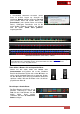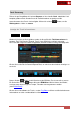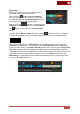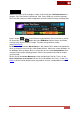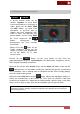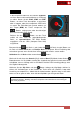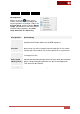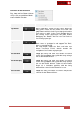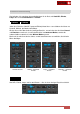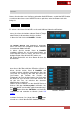Operation Manual
VirtualDJ 8 – Benutzerhandbuch
16
4DECKS
In diesem Bereich finden Sie ein virtuelles Jogwheel,
um Ihnen Bend- und Scratchfunktionen zur Verfügung
zu stellen. Nutzen Sie die PLAY, STOP und CUE*
Buttons, um einen Track abzuspielen, zu pausieren
oder zu stoppen, oder einen temporären CUE-Punkt*
zu setzen. Der Pitchslider kann genutzt werden, um
das Tempo (BPM) des Tracks anzupassen. Die
Buttons verlangsamen oder beschleunigen
den Track kurzzeitig (Pitch-Bend).
Drücken Sie den Button, um den Track
nahtlos mit dem Track des gegenüberliegenden
Decks zu synchronisieren. Die BPM werden
angeglichen und das CBG (Computer Beat Grid)
ausgerichtet.
Deck Steuerelemente - 4 Decks
Benutzen Sie den (für Decks 1 und 3) oder den (für Decks 2 und 4) Button, um
ein Deck als Linkes Deck oder als Rechtes Deck zu definieren. Diese Einstellung wird
meinst dann genutzt, wenn Sie mit einem 2-Deck-Controller 4 Decks steuern wollen.
Selektieren Sie ein Deck mit den nummerierten Buttons.
Wechseln Sie zwischen dem Scratch (Vinyl) und dem Bend (CD) Modus indem Sie den
Button benutzen. Im Vinyl Modus emuliert das Jogwheel den typischen Scratchsound einer
Schallplatte, wenn es bewegt wird. Im CD Modus wird der Pitch kurzzeitig gebeugt, wenn
das Jogwheel bewegt wird.
Aktivieren Sie den Slip Modus mit dem Button. Solange der Slip Modus aktiviert ist,
wirken sich Veränderungen an der Position des Tracks durch z.B. HotCUEs, Loops oder
Scratching nur temporär aus. Sobald Sie die Aktion beenden spielt Ihr Song an der Stelle
weiter, an der er gewesen wäre, wenn Sie den Slip Modus gar nicht genutzt hätten.
* Hinweis. Der CUE Button setzt einen temporären CUE Punkt und hat keine Auswirkungen auf
gespeicherte HotCUEs. Allerdings wird dieser temporäre CUE Punkt über Sessions hinweg für
jeden Track gespeichert